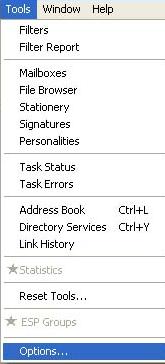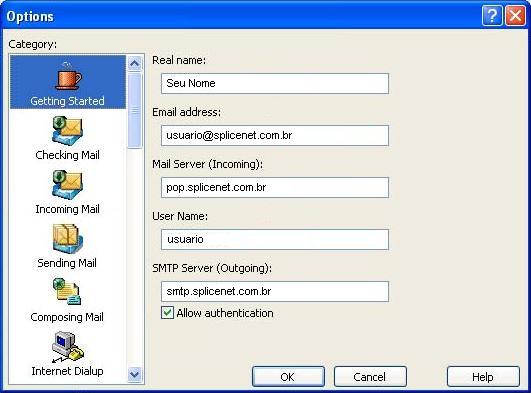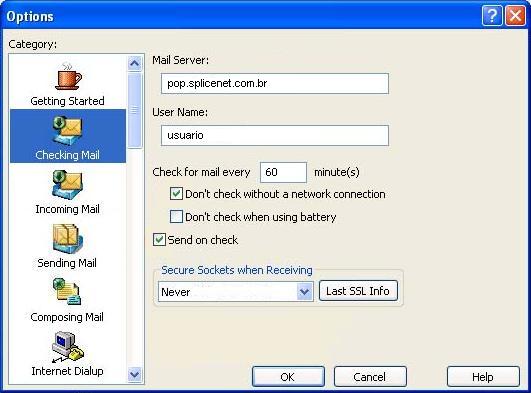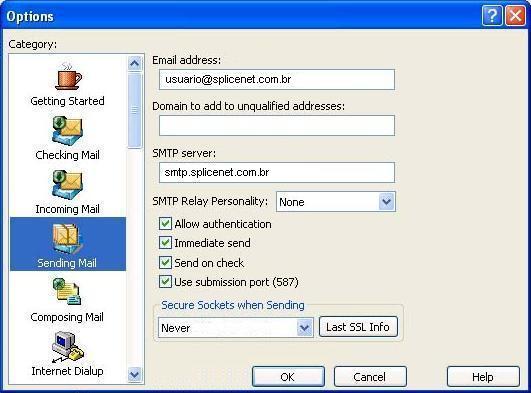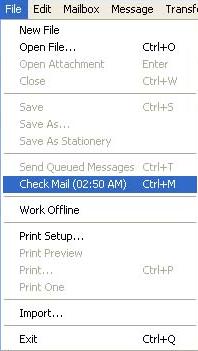Eudora 5, 6 ou 7 - usuario@splicenet.com.br
De Suporte
Verificando as Configurações
A CONFIGURAÇÃO DO EUDORA É IGUAL PARA AS VERSÕES 5, 6 E 7
- 1. No Eudora, clique em Tools e na opção Options.
- 2. Em Category clique em Getting Started
Verifique as seguintes configurações
Email address - deve ser o seu endereço de e-mail completo. Mail Server (Incoming) - deve estar configurado como pop.splicenet.com.br. User Name - deve estar preenchido com o seu nome de usuário. Lembrando que o nome de usuário é o nome que vem antes do @splicenet.com.br. SMTP Server (Outgoing) - deve estar configurado como smtp.splicenet.com.br. A opção Allow authentication deve sempre estar marcada para que possa enviar e-mails.
Em Category, clique em Checking Mail.
- 3. Verifique as seguintes configurações
Mail Server - deve constar pop.splicenet.com.br. User Name - deve constar seu nome de usuário. Lembrando que o nome de usuário é o nome que vem antes do @splicenet.com.br. Check for mail every ___ minute(s) deve estar como 7, pois é recomendável que verifique se há novas mensagens a cada 7 minutos ou mais. Devem sempre estar marcadas as opções Don´t check without a network connection e Send on check. Secure Sockets when Receiving - deve estar selecionado Never.
Em Category, clique em Sending Mail.
- 4. Verifique as seguintes configurações
Email address - deve constar seu endereço de e-mail completo. Domain to add to unqualified address - deve estar em branco. SMTP Server - deve constar smtp.splicenet.com.br. SMTP Relay Personality - deve ficar como None ou outra opção de sua preferência, como por exemplo Dominant para classificar a conta como principal. Devem ficar marcadas as opções Allow authentication, Immediate send, Send on check e Use submission port (587). Secure Sockets when Receiving - deve ficar selecionado Never.
Clique em OK.
- 5. Clique no menu File e na opção Check Mail.